הקדמה ל-MuseScore 4
הורדה והתקנה
Windows
macOS
Linux
AppImage
הדרך הקלה ביותר להתקין את התוכנית היא באמצעות AppImage:
- עבור לדף הורד→תוכנה בכתובת musescore.org
- תחת Linux→AppImage (מומלץ), לחץ על הקישור הורד (64 סיביות)
- בסיום ההורדה, לחץ לחיצה ימנית על AppImage ובחר מאפיינים
- עבור לכרטיסייה הרשאות
- השלב הבא משתנה בהתאם למנהל הקבצים שלך:
- מבוסס נאוטילוס (Nemo, Files, Caja) : סמן את התיבה "אפשר הפעלת קובץ כתוכנית".
- Dolphin: סמן את התיבה "האם ניתן להפעלה".
- Thunar: סמן את התיבה "אפשר לקובץ זה לפעול כתוכנית".
- PCManFM: שנה את האפשרות "ביצוע" ברשימה הנפתחת ל"כל אחד".
- צא מתיבת הדו-שיח.
למרות שהקובץ יפעל כעת כפי שהוא (על ידי לחיצה כפולה עליו וכו'), עליך להתקין אותו במלואו על מנת להבטיח שיוך קבצים נכונים ולהוסיף את התוכנה לתפריט.
- לחץ לחיצה ימנית בתוך הספרייה שבה מותקן AppImage ובחר פתח בטרמינל
- בטרמינל, הקלד
./[שם קובץ] להתקין
לחלופין, אתה יכול להשתמש בנתיב הקובץ המוחלט של AppImage במקום זאת, באופן הבא:
- פתח את מסוף
- סוג
[נתיב קובץ] להתקין
טיפ: אם תעתיק את ה-AppImage ותלחץ על Ctrl+Shift+V בטרמינל, זה יזין את של הקובץ שזה עתה "הועתק".
אין צורך בהליך הסרה רשמי כדי להסיר את AppImage המותקן. פשוט מחק את ערכי התפריט וכל קיצורי דרך באופן ידני, ואז מחק את האפליקציה עצמה ואת הקישורים שלה (שיהיו ב-~/.local/bin).
יצירת הפרטיטורה הראשונה שלך
נתחיל ביצירת תווים חדשים מתבנית (לחלופין, תוכל ללמוד על יצירת תווים מאפס בבניית הפרטיטורה שלך).
כדי ליצור פרטיטורה מתבנית:
- לחצו על פרטיטורה חדשה במסך הפרטיטורות
- בתיבת הדו שיח בשם פרטיטורה חדשה שהופיעה, חפשו תבניות לפי קטגוריה, או השתמשו בתיבת החיפוש כדי למצוא תבנית ישירות
- לחצו על הבא בשביל להזין מידע נוסף על הפרטיטורה (או דלגו על שלב זה ותנו לMuseScore למלא בעצמו את הפרטיטורה עם מידע ברירת מחדל, שאותו תמיד תוכלו לשנות מאוחר יותר)
- לחצו על סיום כדי ליצור את הפרטיטורה החדשה שלכם
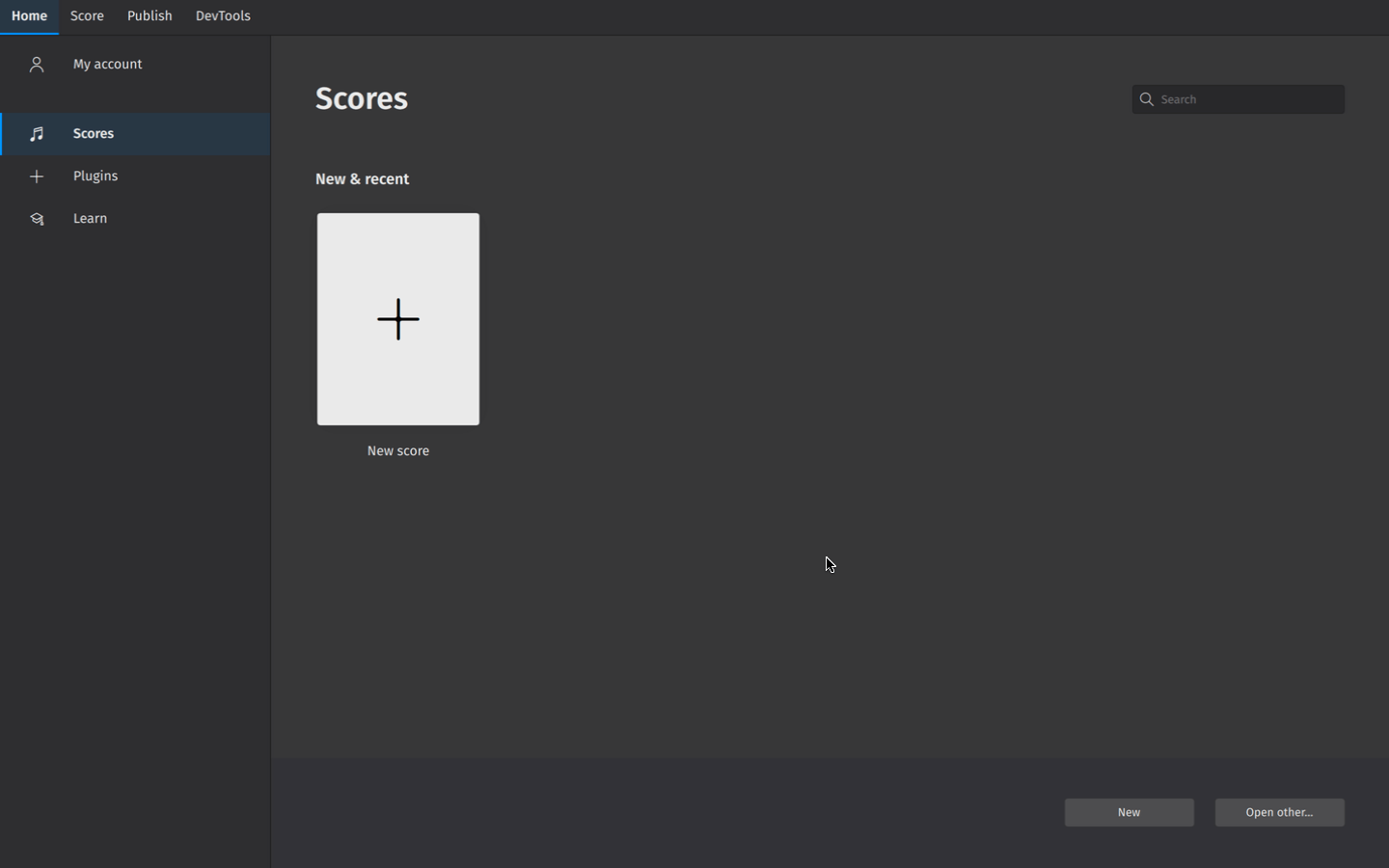
הזנת מידע פרטיטורה
במסך מידע נוסף על יצירה ניתן לקבוע
- את סימן הסולם ההתחלתי (כברירת מחדל סימן הסולם אינו מכיל דיאזים או במולים)
- את סימן המשקל ההתחלתי (כברירת מחדל, סימן המשקל הוא 4/4)
- את הטמפו ההתחלתי (לחצו על טמפו, ואז על להציג סימן טמפו בפרטיטורה שלי כדי שהוא יופיע)
- תיבת קדמה (אנקרוסיס או תיבת אפ-ביט), ואת ההמשך שלה
- את מספר התיבות ההתחלתי בפרטיטורה (בחירת המחדל היא 32, אבל ניתן להוסיף/להסיר תיבות מחלון העריכה של הפרטיטורה)
הזנת תווים
הדרך הכי פשוטה להזין תווים ב-MuseScore היא:
- ללחוץ על Nבמקלדת שלכם כדי להיכנס למצב הזנת תווים
- להתחיל להקליד לפי שמות התווים (A, B, C, D, E, F, G) (לה, סי, דו, רה, מי, פה, סול בהתאמה)
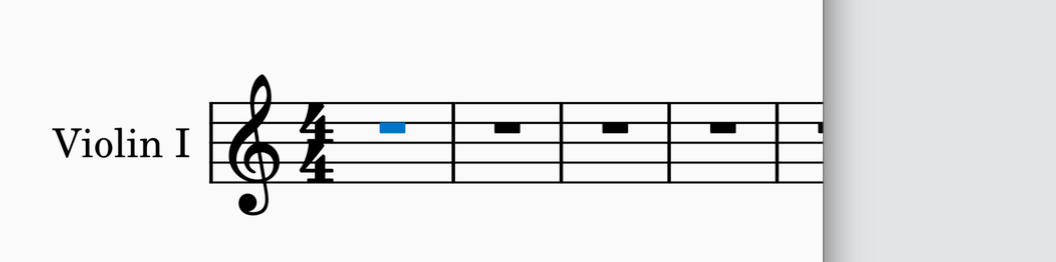
אתם כעת כותבים תווים ב-MuseScore! וודאי תשימו לב לסימן הכחול של מצב הכנסת תווים, שמסמן שאתם כעת נמצאים במצב הכנסת תווים. הוא מראה לכם איפה התו הבא שלכם יוזן בתוך התיבה
ניתן לקבוע משך של כל תו שאתם מזינים בסרגל הכלים. כדי לשנות משך תו:
- וודאו שאתם במצב הכנסת תווים (ראו מעלה)
- לחצו על משך התו הרצוי, או
- השתמשו במקשי קיצורי הדרך מ 1 עד 7 כדי לבחור ערכי תו שונים
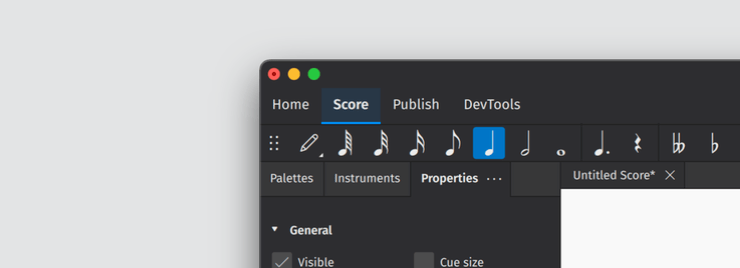
ניתן ללמוד עוד על נושא זה בהזנת תווים והפסקות.
הוספת רכיבים מלוחות הכלים
לשונית לוחות כלים מכילה כמעט כל פריט של כתיבת תווים שתרצו להוסיף לפרטיטורה שלכם. הדרך הכי פשוטה להוסיף רכיבים מלוחות הכלים לתווים שלכם היא להלן:
- לחצו על רכיב קיים (או טווח רכיבים) מתוך הפרטיטורה שלכם (לדוגמה: ראש תו, מפתח, תיבה וכו')
- בלשונית לוחות כלים, פתחו לוח כלים באמצעות לחיצה על כפתור החץ המשולש
- לחצו פעם אחת על רכיב מלוח הכלים
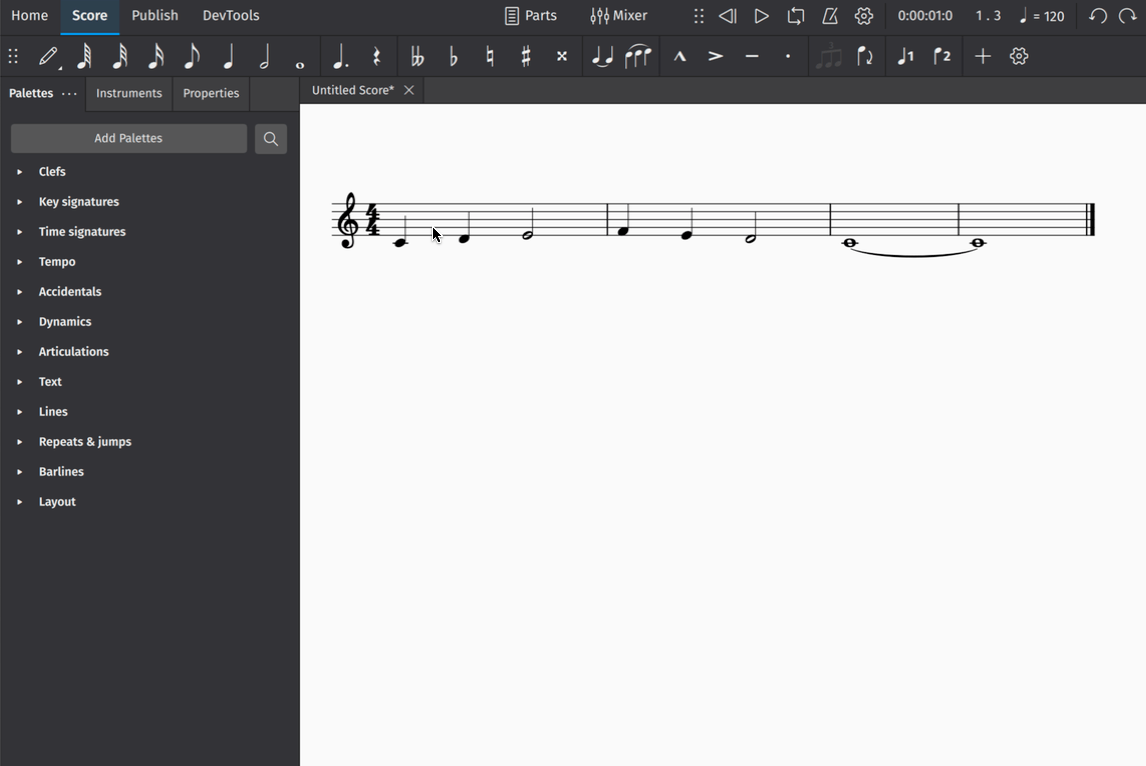
ניתן ללמוד עוד על נושא זה בלוחות כלים
יצירת שינויים ב-מאפיינים
ניתן לחשוף את לוח המאפיינים באמצעות לחיצה על לשונית המאפיינים בצד השמאלי של המסך:
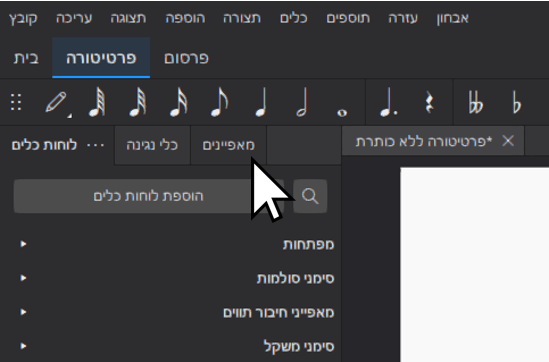
(משתמשים של גרסאות קודמות של MuseScore יכירו חלון זה בשם "הפקח"/"the Inspector").
לוח ה"מאפיינים" יציג הגדרות ספציפיות לרכיב שנבחר. ההגדרות הללו בדרך כלל ישפיעו על הנראות של הרכיב הנבחר. בדרך כלל, שינויים במאפיינים ישפיעו רק על הרכיב שאותו בחרתם (למשל, תשנו את סימן הקרשנדו > הנבחר, ולא כל סימן קרשנדו/דימינואנדו בפרטיטורה)
תוך כדי שאתם מוסיפים פרטים לפרטיטורה שלכם, לחצו על כל רכיב כדי לראות אילו הגדרות זמינות לו
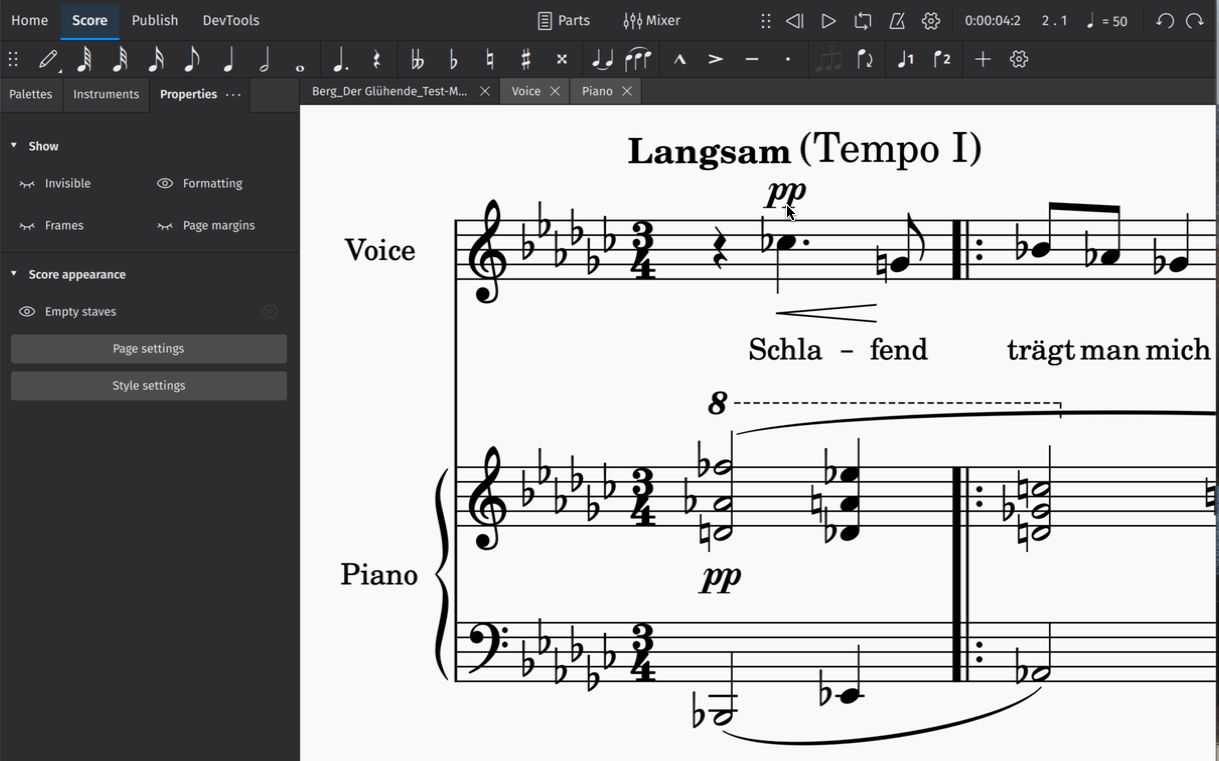
ניתן ללמוד עוד על נושא זה במאפיינים.
הכנסת ומחיקת תיבות
כדי להכניס תיבה יחידה:
- לחצו על תיבה כדי לבחור אותה
- במקטע התיבה בתפריט המאפיינים, לחצו על הכנסת תיבות
- לחצו על כפתור ה-+
מקטע התיבה הזה מכיל בקרות המאפשרות לכם להכניס מספר תיבות בבת אחת. פשוט בחרו את מספר התיבות שברצונכם להכניס בתיבת הטקסט. ניתן גם להשתמש בתפריט הנפתח ליד תיבת הטקסט כדי לשנות את המיקום בו התיבות החדשות יוכנסו.
כדי למחוק תיבה או מספר תיבות:
- בחרו את התיבה/ות שברצונכם למחוק
- במקטע התיבות, לחצו על סמל פח האשפה
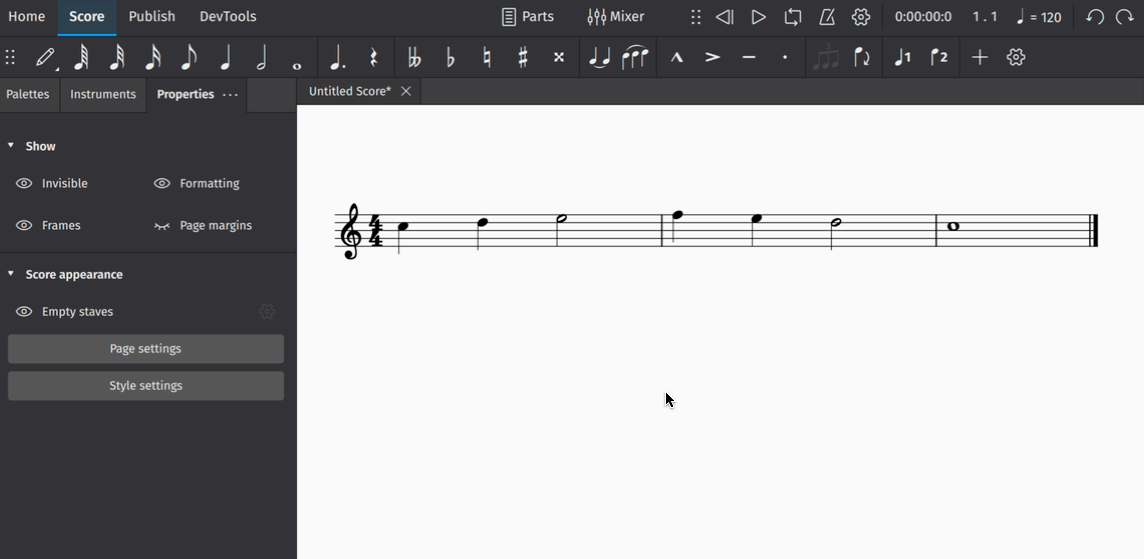
ניתן למצוא עוד מידע על הנושא בתיבות.
ייצוא הפרטיטורה
ייצוא מאפשר לכם להמיר את הפרטיטורה לפורמט קובץ שונה מקובץ Musescore כגון: PDF, MusicXML, MIDI, ופורמטי תמונה ושמע שונים.
כדי לייצא את הפרטיטורה שלכם:
- לחצו על לשונית הפרסום
- לחצו על ייצוא
- בחרו את התפקידים שברצונכם לייצא
- בחרו את פורמט הקובץ בשביל הקובץ/קבצים שאתם מייצאים
- אם אתם מייצאים מספר תפקידים, בחרו האם ברצונכם לייצא את כל התפקידים משולבים בקובץ אחד, או לייצא אותם כקבצים שונים
- לחצו על ייצוא
ניתן גם לשתף קבצים אונליין בmusescore.com.
שמירת הפרטיטורה
ניתן לשמור פרטיטורות באופן מקומי או באחסון הענן של MuseScore
כדי לשמור את הפרטיטורה:
- לכו לקובץ
- לחצו על שמירה
תיבת דו-שיח תיפתח ותשאל אתכם “איך ברצונכם לשמור?”, ותציע לכם את האפשרויות "לשמור בענן" או "לשמור במחשב"
לשמור במחשב
אפשרות הלשמור במחשב מפעילה את תיבת הדו-שיח של ה"שמירה" של מערכת ההפעלה שלכם ,מה שמאפשר לכם לשמור את הפרטיטורה כקובץ MuseScore (דחוס), .mscz.
לשמור בענן
פרטיטורות שנשמרו אונליין (בענן) מופיעות בלשונית ה בית: פרטיטורות עם סימן של ענן בפינת סמל הקובץ. בנוסף לכך, נשמר עותק במחשב באופן אוטומטי בתיקיית "פרטיטורות ענן" (Cloud Scores) בתיקייה בשם "MuseScore 4"
ניתן ללמוד עוד על נושא זה בפתיחת ושמירת פרטיטורות.
תכונות חדשות ב-MuseScore 4
אם אתה מגיע ל-MuseScore 4 מגרסאות קודמות, תבחין בשינויים לא רק בממשק המשתמש, אלא גם בתכונות מוכרות רבות ובדרכים לעשות דברים. שינויים אלה נועדו לשפר את חוויית המשתמש תוך מתן פונקציונליות רבה יותר. הנה סקירה מהירה מאוד של כמה מהשינויים העיקריים.
ממשק משתמש חדש
MuseScore 4 מגיע עם ממשק חדש ומלוטש. כמעט כל חלק באפליקציה עוצב מחדש לחלוטין כדי שיהיה נקי וקל יותר לקריאה. אתה יכול לבחור בין ערכות נושא בהירות, כהות וניגודיות גבוהה, כמו גם לבחור את הצבע המועדף עליך. ניתן לבצע שינויים במראה האפליקציה בהעדפות.
כלים ותפקידים
לוח כלים חדש מאפשר לך להסתיר, לארגן מחדש ולהתאים אישית את הכלים שלך מבלי שתצטרך לצאת מתצוגת התווים.
לוח הכלים משתלב באופן הדוק עם תהליך יצירת התפקידים, מה שהופך את זה הרבה יותר קל לייצר תפקידים מותאמים אישית עם כל שילוב של כלים זמינים. כעת יש גם כפתור נוח בסרגל הכלים המאפשר לך לפתוח במהירות כל תפקיד זמין.
פקח
הפקח מגרסאות קודמות של MuseScore ידוע כעת בשם פאנל המאפיינים. כל אפשרות בפאנל הזה אורגנה מחדש והחוויה כולה עברה ייעול. כברירת מחדל, חלונית המאפיינים מציגה אפשרויות שימושיות מרובות, כמו היכולת להציג או להסתיר קווים ריקים וסוגים שונים אחרים של סימוני תווים. בעוד שבעבר היית צריך לבחור סוגי אלמנטים בודדים לפני שתוכל לבצע בהם שינויים, MuseScore 4 תמיד מציג הגדרות רלוונטיות, ללא קשר למספר האלמנטים השונים שבחרת.
תמיכת פלייבק ו-VSTi חדשה
שיפורי הפלייבק הם השינוי הגדול ביותר ב-MuseScore 4. מלבד ספריות דוגמאות חדשות (Muse Sounds, זמינה כהורדה נפרדת), יש כעת תמיכה בתוספי VSTi, שניתן להחיל על כלים באמצעות פאנל המיקסר החדש. המיקסר גם מאפשר לך לעבור בקלות בין VSTi, גופני תווים וספריות Muse Sounds , תוך תמיכה באפקטים של VST. צלילים יישמרו כעת תמיד על בסיס תווים, כך שאין עוד צורך בפאנל הסינתיסייזר שנמצא ב-MuseScore 3 (זה הוסר ב-MuseScore 4). אם השתמשת בעבר בקובצי SFZ להפעלה ב-MuseScore 3, אנו ממליצים כעת להשתמש בדגימת VST בחינם, כמו Sfizz או Sforzando, שניהם תומכים בהשמעת SFZ.
שיפורי תחריט
MuseScore 4 כולל שיפורים רבים בתחריט, שלחלקם תהיה השפעה על המראה והפריסה של תווים שנוצרו בגרסאות קודמות. השינויים המשמעותיים ביותר משפיעים על המיקום של קורות, קשתות וקשתות מאריכות, מרווח אופקי ופריסה של עמודים. יש הרבה יותר מדי שינויים מכדי לפרט כאן, אז מי שמעוניין ללמוד עוד על הפרטים המיוחדים, עשוי לרצות לקרוא את מסמך ייעודי זה (קישור בקרוב) שמסביר וממחיש הכל בפירוט.
תוצאה בלתי נמנעת של ביצוע שיפורים כה משמעותיים בתחריט היא שלא ניתן יהיה לפתוח תווים ב-MuseScore 4 מגרסה קודמת של MuseScore ושיראה זהה.
אחסון בענן
כשתשמור מסמך בפעם הראשונה, תישאל האם ברצונך לשמור את הקובץ שלך באופן מקומי במחשב שלך, או בענן. אפשרות חדשה זו היא חלק מהרחבה מרגשת שאנו עושים לשירותים באתר musescore.com. למד עוד על כך בפתח/שמור/יצא/הדפס ושתף תווים באינטרנט.
שינויים אחרים
כשאתה משתמש בתוכנה, תמצא עוד המון שינויים קטנים אך משמעותיים שתוכננו כדי להפוך את תהליך ההלחנה ורישום המוזיקה לקל במעט. אלו כוללים:
- סרגל כלים מורחב להזנת הערות, עם גישה בלחיצה אחת לרכיבים בשימוש תכוף כמו מקצבים אי־רציונליים וארטיקולציות. יש גם תפריט "+" נוח שבו אתה יכול להוסיף במהירות הכל, החל מתווים ומרווחים, למסגרות ורכיבי טקסט.
- תכונות גישה קלות בפאנל המאפיינים המאפשרות לך להוסיף ולהסיר תיבות במהירות, ולהראות ולהסתיר עמודים ריקים
- מיקסר חדש ויפה
- שיפורים בתיבת הדו-שיח של מאפייני חתימת הזמן
- חוויה יעילה להגדרת שפת האפליקציה
- מרכז למידה חדש עם סרטוני הדרכה כיצד להפיק את המרב מהאפליקציה